vi adalah editor teks berorientasi layar awalnya dibuat untuk sistem operasi Unix. Nama "vi" berasal dari singkatan jelas terpendek untuk ex command visual, yang mengubah ex line editor ke mode visual.
vi termasuk dalam distro Linux paling populer seperti Ubuntu, Linux Mint atau Debian. Juga, Anda dapat menggunakannya di sistem berbasis UNIX lain seperti FreeBSD, OpenBSD atau MINIX.
editor vi memiliki mode operasi berikut-
1. Mode perintah
Tugas administratif seperti menyimpan file, menjalankan perintah, memindahkan kursor, memotong dan menempelkan baris atau kata, dan menemukan dan mengganti.
2. Modus teks
Mode ini memungkinkan Anda untuk memasukkan teks ke dalam file.
Menulis program C yang sangat kecil menggunakan vi:
- Buka terminal
- Ketik:vi file.c, ini akan membuat file baru
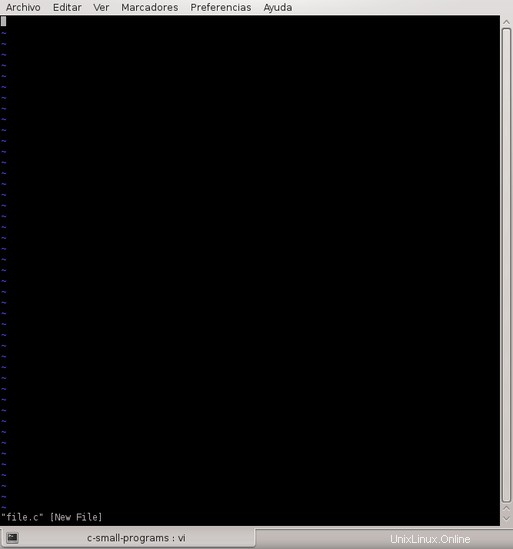
3. vi dalam mode perintah secara default, jika Anda ingin menulis sesuatu, Anda tidak bisa melakukannya.
4. Ketik "i", ini memungkinkan Anda untuk menulis kode Anda.
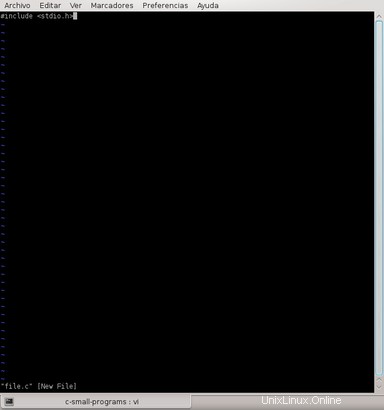
5. Sekarang Anda berada dalam mode penyisipan, tetapi jika Anda ingin menghapus karakter, Anda tidak dapat melakukannya.
6. Ketik ESC untuk mengubah ke mode perintah
7. Dalam mode perintah, Ketik "x", itu harus menghapus karakter di bawah kursor
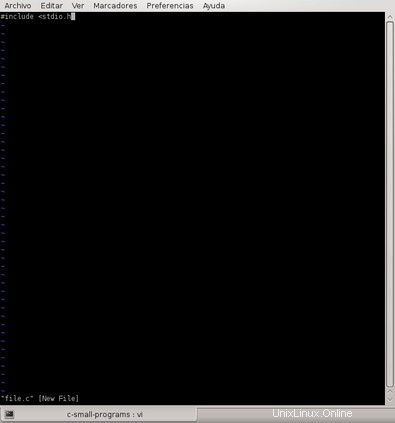
8. Anda dapat menyisipkan karakter di sebelah kiri kursor Ketik “i”
9. Anda dapat menyisipkan karakter di sebelah kanan kursor Ketik “a”
10. Sisipkan ">" di teks
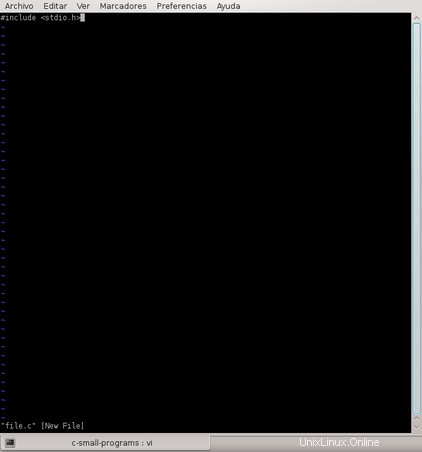
11. Kembali ke mode perintah dan ketik :wq, lalu ketik return wq
12. Sekarang Anda berada di prompt lagi, lihat konten file Anda menggunakan cat:
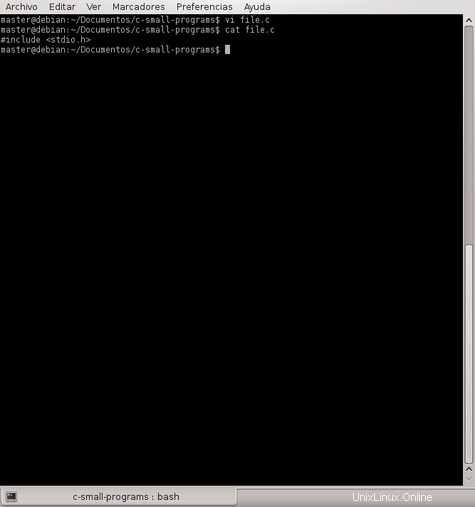
13. Sekarang Anda harus berpikir bahwa vi sangat rumit, vi bukanlah editor yang rumit, melainkan berbeda karena vi hanya dapat bekerja dalam satu mode pada satu waktu.
14. Buka kembali file Anda (vi file.c) dan tuliskan kode berikut:
void main(void){
printf(“vi is a great tool to write code faster ”);
}15. Simpan file Anda, dan jika Anda telah menginstal gcc, Anda harus mengompilasi dan menjalankannya.
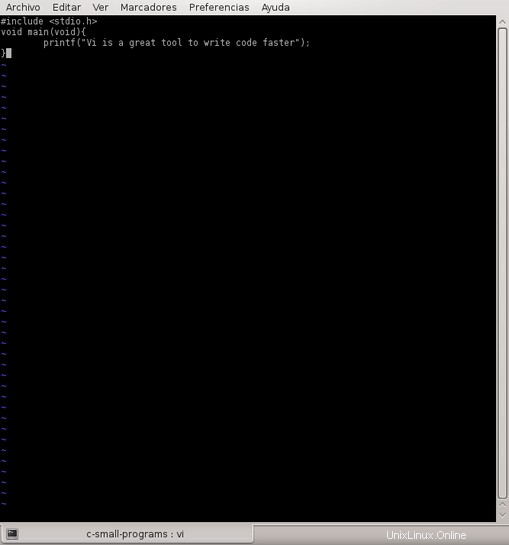
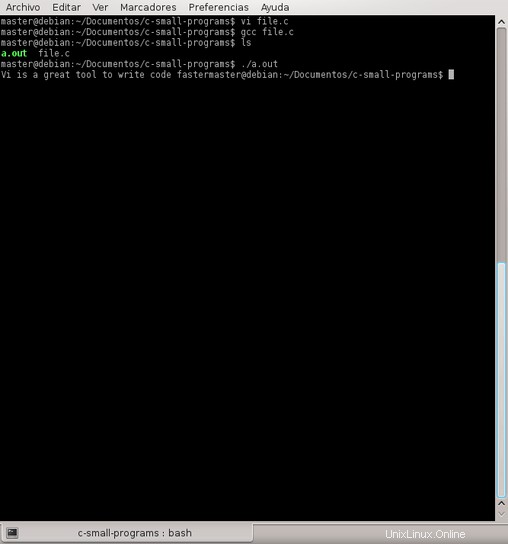
Vi opsi umum untuk membuka file:
- file vi
- Membuat file baru jika belum ada, jika tidak membuka file yang sudah ada.
- vi -R file
- Mode hanya baca
Berpindah antar karakter
- Anda harus dalam mode perintah.
- Anda dapat menggunakan tombol:atas, bawah, kiri dan kanan.
- Anda juga dapat menggunakan kunci lain
| k | Arahkan kursor |
| j | kursor ke bawah |
| h | Kursor kiri |
| l | kursor ke kanan |
Vi perintah umum (Anda harus dalam mode perintah):
| Perintah | Deskripsi |
| i | Menyisipkan teks sebelum kursor saat ini |
| l | Menyisipkan teks di awal baris saat ini |
| a | Menyisipkan teks setelah kursor saat ini |
| A | Menyisipkan teks di akhir baris saat ini |
| o | Membuat baris baru untuk entri teks di bawah kursor |
| O | Membuat baris baru untuk entri teks di atas kursor |
| x | Menghapus karakter di bawah kursor |
| X | Menghapus karakter sebelum kursor |
| dd | Menghapus baris tempat kursor berada |
| cc | Menghapus isi baris, membiarkan Anda dalam mode penyisipan |
| r | Mengganti karakter di bawah kursor |
Perintah Salin dan Tempel di vi Editor ( Latihan! )
- Buat file baru dengan nama “linux-distros”
- Tuliskan daftar berikut:
- Ubuntu
- Linux Mint
- Debian
- Slackware
- Topi Merah
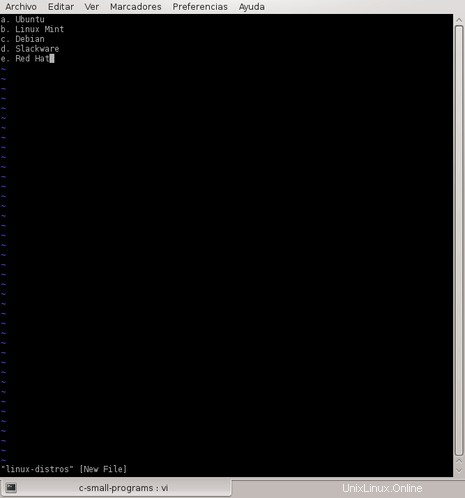
3. Ubah ke mode perintah (ESC)4. Pindahkan kursor ke “Ubuntu”
5. Ketik yy (ini adalah perintah untuk menyalin satu baris)
6. Ketik G
7. Menyisipkan baris baru Mengetik o
8. Ubah ke mode perintah (ESC)
9. Ketik P (ini perintah untuk menempelkan baris)
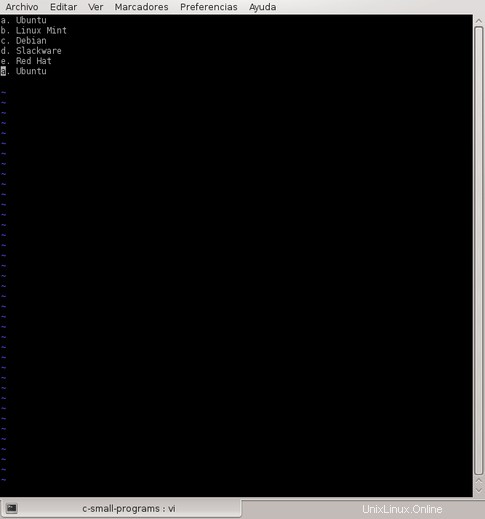
10. Ketik 1G
11. Ketik 4yy
12. Ketik G
13. Ketik P
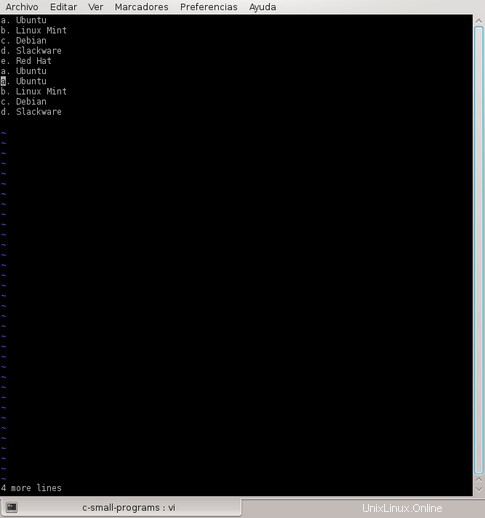
14. Anda juga dapat menggunakan perintah salin – tempel lainnya
- yw
- Menyalin kata saat ini
- p
- Menempatkan teks yang disalin setelah kursor.
vi Editor Perintah lanjutan
| J | |
| << | Gabung dengan baris saat ini dengan baris berikutnya. Hitungan bergabung dengan banyak baris. |
| >> | Menggeser baris saat ini ke kiri dengan satu lebar shift. |
| :nr file | Membaca file dan menyisipkannya setelah baris n. |
| ~ | Mengganti huruf besar/kecil karakter di bawah kursor. |
| ^G | Tekan tombol CTRL dan G secara bersamaan untuk menampilkan nama file saat ini dan statusnya. |
| U | Kembalikan baris saat ini ke keadaan sebelum kursor memasuki baris. |
| u | Batalkan perubahan terakhir pada file. Mengetik 'u' lagi akan mengulangi perubahan. |
| J | Gabung dengan baris saat ini dengan baris berikutnya. Hitungan bergabung dengan banyak baris. |
| :f | Menampilkan posisi saat ini dalam file dalam % dan nama file, jumlah total file. |
| :f nama file | Mengganti nama file saat ini menjadi nama file. |
| :w nama file | Tulis ke nama file file. |
| :e nama file | Membuka file lain dengan nama file. |
| :cd dirname | Mengubah direktori kerja saat ini menjadi dirname. |
| :e # | Gunakan untuk beralih di antara dua file yang dibuka. |
| :n | Jika Anda membuka banyak file menggunakan vi, gunakan :n untuk membuka file berikutnya dalam rangkaian. |
| :N | Jika Anda membuka banyak file menggunakan vi, gunakan :N untuk membuka file sebelumnya dalam rangkaian. |
| :r file | Membaca file dan menyisipkannya setelah baris saat ini |
Bekerja dengan dua atau lebih file (Latihan!)
- Buka file linux-distros
- Dalam mode perintah ketik ':e unix
:e unix3. Tulis “UNIX is a good OS” dan simpan.4. Buka file distro linux menggunakan perintah ':e #'
5. Keluar dari vi ketik :qJika anda ingin mengetahui lebih banyak tentang vi anda dapat mengunjungi link berikut:
- http://www.vim.org/
- https://upload.wikimedia.org/wikipedia/commons/d/d2/Learning_the_vi_Editor.pdf
- http://tuxgraphics.org/~guido/vi/vilearn/1basics.txt